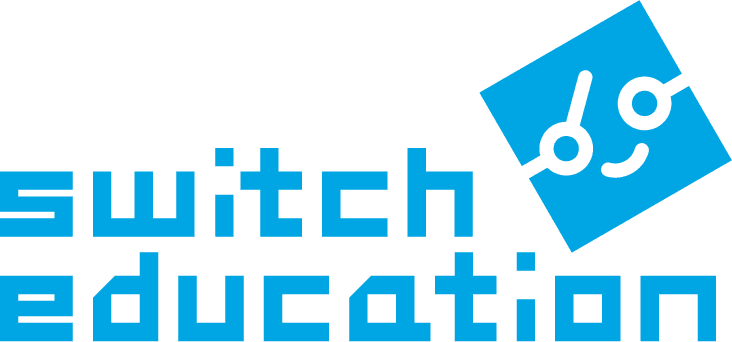カードを開くとハッピーバースデーの歌が流れます。
また曲が流れている間、micro:bitのLEDが光ります。
使っている機能
- 明るさセンサー
- スピーカー
- LED
用意するもの
モジュールなど
- micro:bit × 1台
- バングルモジュールキット × 1セット
- コイン電池(CR2032) × 1個
※上記3つにUSBケーブルが付属した、バングルモジュールでmicro:bitをはじめようキットもあります
工作グッズ
- 厚紙 x 2枚
- 両面テープ
- 色紙、色ペン、マスキングテープなど
- カッター
- ドライバー(#1)
モジュールの組み立て
バングルモジュールのチュートリアルを参考に、バングルモジュールを組み立てましょう。
今回バングルモジュールは腕に装着しないので、マジックバンドはつけなくても問題ありません。

工作
工作のポイント
内側の厚紙は、図の赤線部分をカッターで切り、切れ目を入れます。
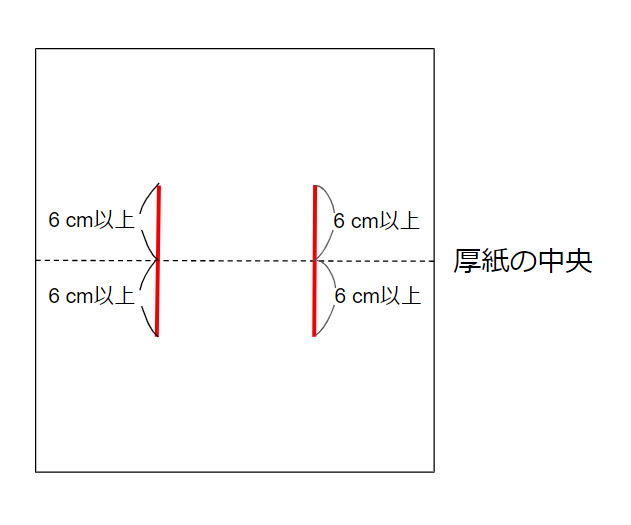
内側の厚紙は、図の緑部分を山折りに、青部分は谷折りに厚紙を折ります。
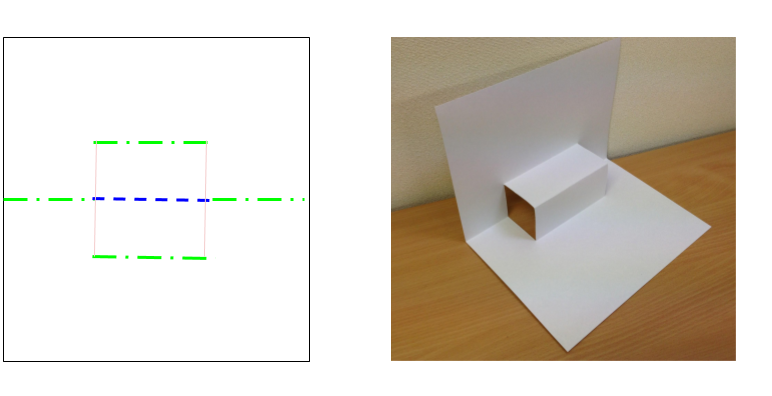
LED用とケーブル用に窓を作りましょう。
※実際にバングルモジュール付きmicro:bitを入れてみて、切り抜く形やサイズを調整しましょう。

プログラミング
バースデーカードのルールはこのようになっています。
ルール:
①カードを開いたら、音楽を1回だけ流す
今回のポイントは、micro:bitの明るさセンサーを使ってカードの開閉を調べることです。
micro:bitのLEDは、明るさセンサーとしても働きます。
LEDに当たる光の明るさを、0(暗い)から255(明るい)の範囲で取得することができます。
それでは、ルール通りに動くようにプログラムを作りましょう。
まず、カードを開いたかどうか調べるプログラムを作ります。
変数「カードを開いた」を追加し、カードが開いた場合は値を「真」に、閉じた場合は「偽」にします。
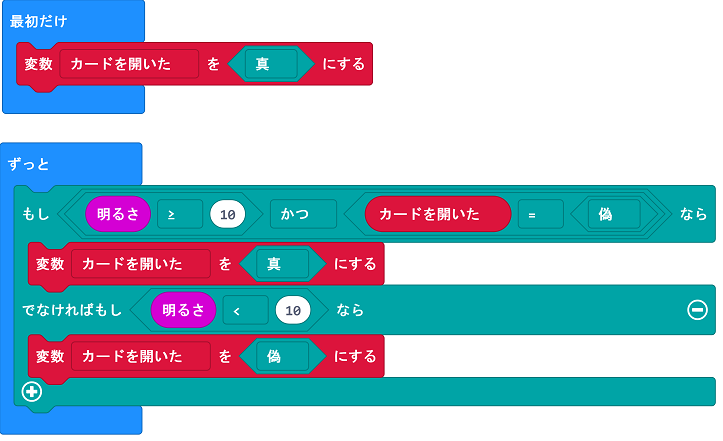
次に、カードを開いたときに音楽を流す命令を追加します。

シュミレーターでプログラムの動作を確認しましょう。
シミュレーターの左上、黄色の部分をクリックしたまま動かすことで明るさセンサーの値を変えることができます。
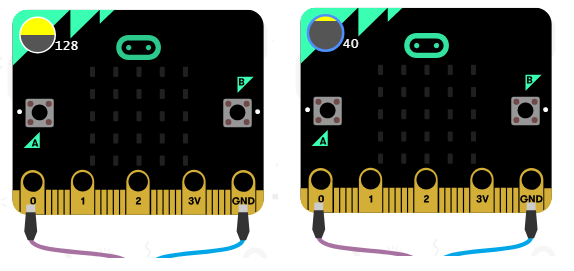
シュミレーター上で問題なく動いていたら、micro:bitにプログラムをダウンロードし、動かしてみましょう。
完成したプログラム
こんなときは
カードを開いても音楽が鳴らない、カードを閉じているのに音楽が鳴ってしまう場合は
部屋の明るさを調べながら、「10」の値を変えてみましょう。
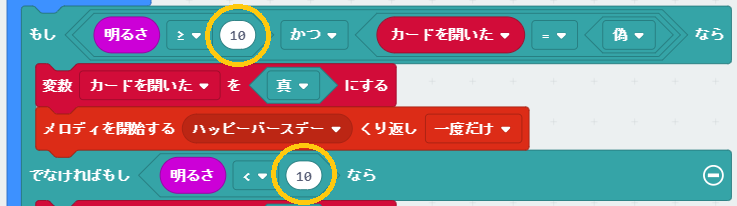
部屋の明るさは、例えばこのようなプログラムで確認できます。
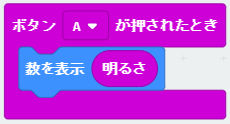
工夫しましょう
音楽が流れている間、micro:bitのLEDを光らせるなど工夫し、オリジナルバースデーカードを作りましょう!
LEDを光らせるプログラム例
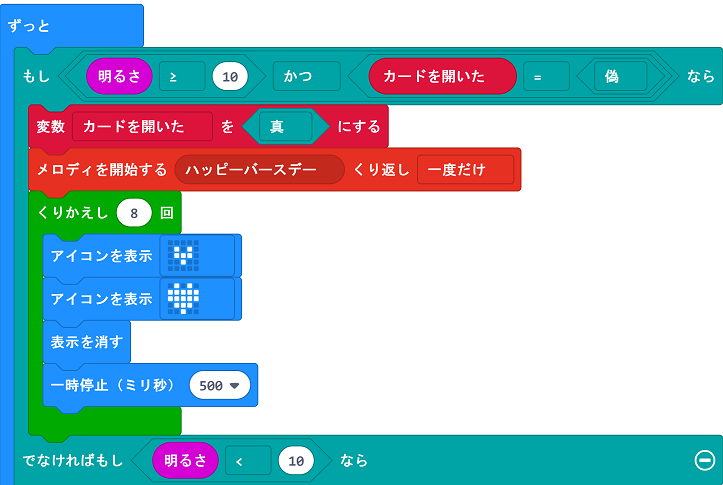
関連作例